Роутер Asus RT-N10 - надежное устройство с простым использованием. Но как его настроить для стабильного интернет-соединения и безопасности?
Эта инструкция поможет вам с подключением к интернету, установкой пароля, настройкой беспроводной сети и другими важными шагами.
Для начала нужно подключить роутер Asus RT-N10 к провайдеру интернет-услуг. От провайдера к порту WAN на задней панели роутера нужно подсоединить кабель. После этого включите роутер, проверьте правильность подключений и подождите, пока устройство загрузится.
Затем откройте веб-браузер и введите IP-адрес роутера Asus RT-N10 - 192.168.1.1. Вам потребуется ввести имя пользователя и пароль для доступа к настройкам роутера. Если вы не меняли эти данные, используйте стандартные значения - admin/admin.
Краткое описание Asus RT-N10 и его особенности

Основные особенности Asus RT-N10:
- Wi-Fi стандарта 802.11n обеспечивает высокую скорость передачи данных и широкий радиус действия сети.
- Самый простой способ настройки маршрутизатора - подключить его и запустить мастер настройки веб-интерфейса.
- Умная система управления каналами гарантирует минимальные помехи от соседних Wi-Fi сетей.
- Различные режимы работы, включая маршрутизацию и точку доступа, позволяют настроить устройство в соответствии с вашими потребностями.
- Защита сети с помощью многоуровневой системы безопасности, включая защиту от DoS-атак и блокировку нежелательных сайтов.
- Несколько портов LAN и один порт WAN обеспечивают удобство подключения нескольких устройств.
Asus RT-N10 - отличное решение для пользователей, которые ищут недорогой и надежный маршрутизатор с хорошими характеристиками. Представленные особенности делают его идеальным выбором для домашней сети, офиса или небольшого предприятия.
Шаг 1: Подключение роутера к интернету

Перед настройкой роутера Asus RT-N10 подключите его к источнику интернета. Действия:
- Подготовьте необходимые кабели. Ethernet-кабель для подключения роутера к модему.
- Выключите модем и компьютер. Рекомендуется выключить все устройства перед подключением роутера.
- Подключите роутер к модему. Вставьте один конец Ethernet-кабеля в WAN-порт роутера, другой - в выход модема.
- Включите модем и дождитесь загрузки. Дождитесь полной загрузки модема перед включением роутера.
- Включите роутер и подождите, пока он загрузится. Подождите, пока роутер полностью загрузится.
- Подключите компьютер к роутеру. Используя Ethernet-кабель, подключите компьютер к LAN-порту роутера.
- Включите компьютер. Может потребоваться перезагрузка компьютера после подключения к роутеру.
После выполнения этих шагов роутер Asus RT-N10 должен быть успешно подключен к интернету.
Шаг 2: Вход в административную панель роутера

Подключите компьютер к роутеру Asus RT-N10 с помощью сетевого кабеля и войдите в административную панель роутера.
После успешного ввода логина и пароля вы окажетесь на главной странице административной панели роутера Asus RT-N10. Теперь можно приступать к настройке безопасности.
Шаг 3: Настройка параметров безопасности
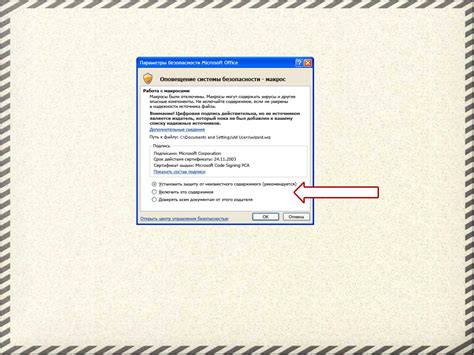
После успешного входа в панель управления вашего роутера Asus RT-N10 вам необходимо настроить параметры безопасности, чтобы защитить вашу сеть от несанкционированного доступа. В данном шаге мы рассмотрим основные настройки безопасности, которые позволят обеспечить защиту вашей сети Wi-Fi.
- Измените пароль администратора. Фабричный пароль по умолчанию может быть легко угадан, поэтому лучше сразу его изменить на более сложный и надежный. Для этого откройте раздел "Настройки" или "Система" в меню роутера, затем найдите раздел "Администрирование" и выберите опцию "Сменить пароль". Введите новый пароль и сохраните настройки.
- Создайте уникальное имя и пароль для Wi-Fi сети. Зайдите в раздел "Беспроводной интерфейс" или "Wireless" в меню роутера. Измените имя (SSID) и пароль для вашей сети Wi-Fi. Рекомендуется использовать уникальное имя сети и сложный пароль из букв, цифр и символов.
- Включите защиту сети. В разделе "Беспроводной интерфейс" или "Wireless" выберите опцию "Защита безопасности" или "Security Mode". Выберите WPA2-PSK и введите пароль для доступа к Wi-Fi сети. Сохраните настройки.
- Отключите WPS. WPS (Wi-Fi Protected Setup) - это функция, которая упрощает процесс подключения новых устройств к Wi-Fi сети. Однако, WPS имеет некоторые уязвимости, поэтому рекомендуется отключить данную функцию. В разделе "Беспроводной интерфейс" или "Wireless" найдите опцию WPS и выберите отключение.
- Включите файрволл. Роутер Asus RT-N10 имеет встроенный файрволл, который может предоставить дополнительную защиту вашей сети. В разделе "Настройки" или "Система" найдите опцию "Файрволл" или "Firewall" и включите ее. Рекомендуется оставить настройки файрволла в режиме по умолчанию, если вы не знакомы с этой настройкой.
Шаг 4: Настройка беспроводной сети

Для настройки беспроводной сети на роутере Asus RT-N10 выполните следующие действия:
1. Зайдите в панель управления роутером.
Для начала откройте веб-браузер и введите IP-адрес вашего роутера (обычно 192.168.1.1), затем нажмите Enter.
Примечание: Если IP-адрес был изменен, введите новый адрес.
2. Введите логин и пароль для доступа к панели управления.
Используйте данные, указанные при первом подключении. Если они неизвестны, найдите их на задней панели роутера или в документации.
3. Настройте параметры беспроводной сети.
Откройте раздел Wireless или Беспроводная сеть, чтобы изменить настройки Wi-Fi: название сети (SSID), тип защиты (как WPA2) и установить сильный пароль.
Рекомендуется использовать пароль с буквами разного регистра, цифрами и символами для безопасности.
4. Сохраните настройки и перезагрузите роутер.
После изменений нажмите кнопку Сохранить или Применить. Затем перезагрузите роутер, чтобы применить новые настройки.
Теперь ваша беспроводная сеть на роутере Asus RT-N10 готова к использованию.
Шаг 5: Дополнительные настройки и функции роутера
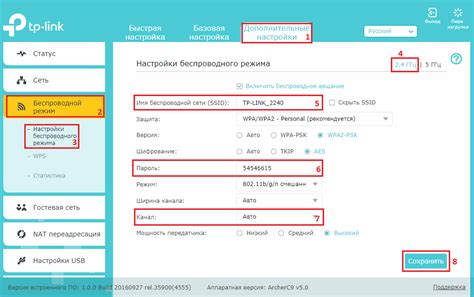
Asus RT-N10 предлагает несколько дополнительных функций и настроек для настройки роутера под ваши нужды.
Некоторые ключевые функции, которые можно настроить:
- Беспроводное соединение: Измените имя и пароль вашей беспроводной сети, выберите стандарты и скорости.
- Гостевая сеть: Создайте отдельную беспроводную сеть для гостей.
- Контроль доступа: Настройте ограничения доступа в интернет для устройств.
- Виртуальная частная сеть (VPN): Настройте VPN-сервер для защищенного доступа к сети.
- Управление пропускной способностью: Настройте приоритеты пропускной способности для устройств и приложений.
- Динамическое DNS: Настройте динамический DNS для доступа к роутеру по имени.
Это только некоторые из возможностей роутера Asus RT-N10. Исследуйте дополнительные функции в руководстве пользователя или обратившись к техподдержке Asus.